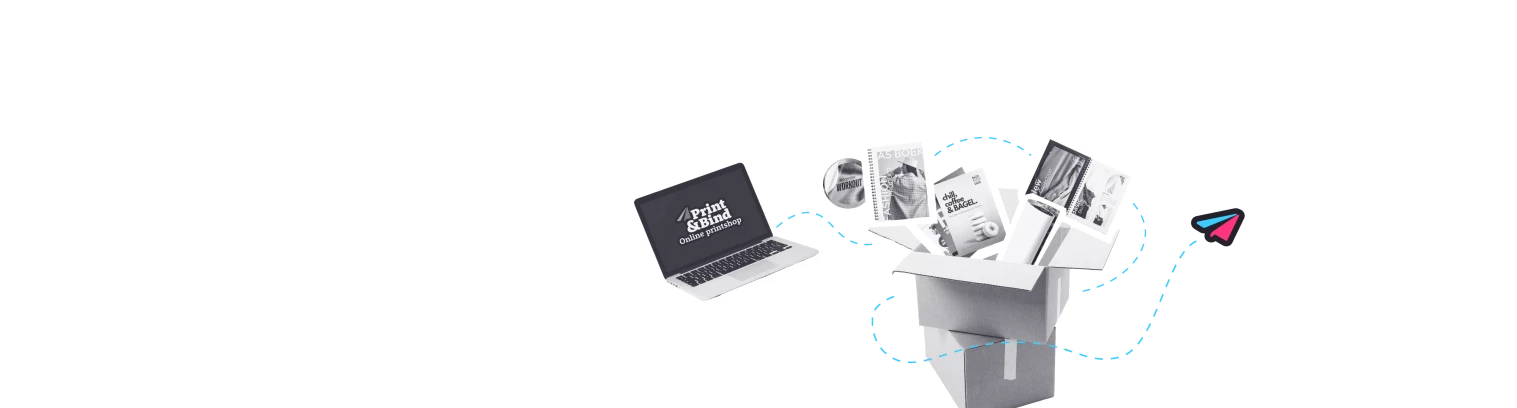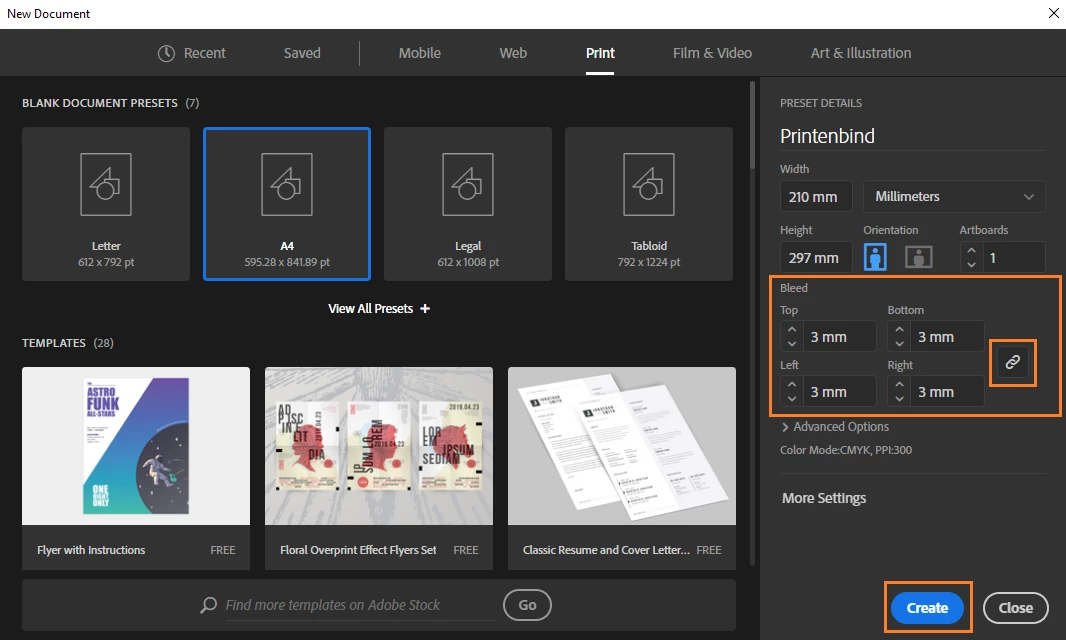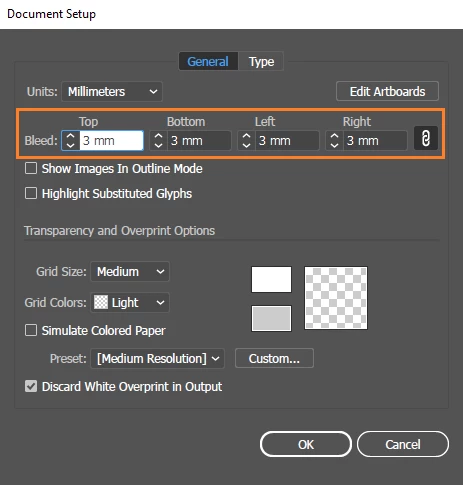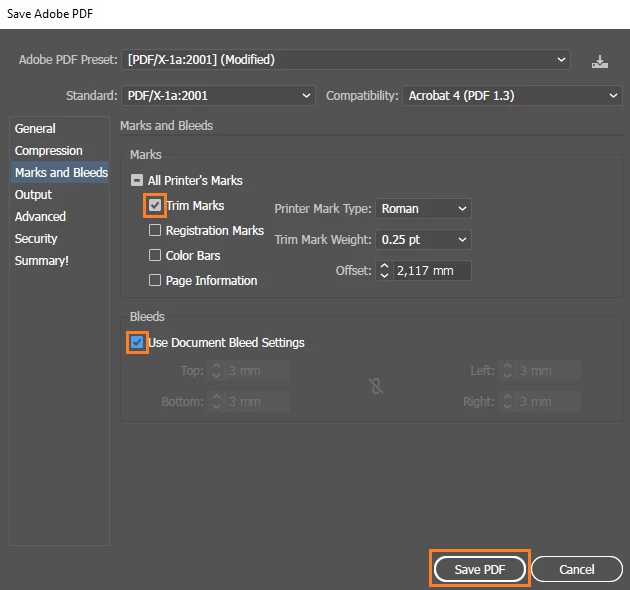Hoe stel je bleed (afloop) in in Illustrator
Heb je een ontwerp gemaakt dat tot de rand loopt in Adobe Illustrator? Overweeg dan je bestand aan te leveren met afloop/bleed. Hoe je afloop instelt in Illustrator, lees je op deze pagina.
Bekijk het stappenplan hieronder
Wil je dat we jouw document randloos printen* en heeft jouw ontwerp een kritische opmaak? Dan kan je jouw bestand aanleveren met bleed/afloop. Bleed/afloop is een extra rand om je ontwerp, waardoor we jouw printwerk mooi kunnen 'schoonsnijden'. Hoe je de bleed instelt in Illustrator, lees je hier:
Open Illustrator en maak een nieuw document aan (Ctrl + N / cmd + n). Kies het gewenste formaat in millimeters (bijvoorbeeld A4 formaat). In de rechterkolom stel de bleed in op tenminste 3 mm rondom.
Heb je al Illustrator bestand? Dan ga je via 'File' naar 'Document Setup'. Ook hier kan je altijd de bleed nog instellen.
Zorg nu dat je jouw bestand tot aan de rand van je bleed ontwerpt (hier dus tot aan de rode lijn).
Sla vervolgens je document op als PDF inclusief bleed/afloop en eventueel snijtekens. Ga naar 'Bestand' en klik op 'Bewaar als'. Vul een bestandsnaam in, selecteer Adobe PDF (*.PDF) als bestandstype en kies een map op je computer waar je jouw bestand wilt opslaan. Klik op 'Opslaan'. Vervolgens kies je in de linkerkolom voor 'Marks and Bleeds' en vink 'Use Document Bleed Settings' aan. Eventueel kan je ook 'Trim marks' aanvinken als je jouw bestand met snijtekens wilt opslaan. We raden het af om snijtekens toe te voegen als je een bestand aanlevert zonder bleed. Klik op 'Save PDF' en je bestand is opgeslagen als PDF inclusief bleed/afloop en snijtekens.
* Het aanleveren van je bestanden met bleed is niet per se nodig als je kiest voor randloos printen. Bestanden zonder bleed kunnen wij met één procent vergroten, waardoor we als het ware bleed creëren. Ook zo kunnen we jouw printwerk mooi 'schoonsnijden'.